Win11無法訪問指定設(shè)備路徑或文件怎么回事?
今天微軟正式推出win11預(yù)覽版,有些用戶已經(jīng)安裝使用上了吧。但是在使用新系統(tǒng)過程中難免會遇到各種問題,就有用戶說自己在打開某些文件時(shí)出現(xiàn)提示無法訪問指定設(shè)備路徑或文件,這是怎么回事?小編認(rèn)為應(yīng)該是鏈接不對,或者是沒有相關(guān)權(quán)限導(dǎo)致的。
win11無法訪問指定設(shè)備路徑或文件:
方法一
1、首先要確保我們的路徑是正確的,如果真的有誤,怎么操作都沒有用。
2、確認(rèn)完成后,如果還是打不開,可以右鍵桌面“此電腦”選擇“管理”。
3、依次進(jìn)入“系統(tǒng)工具”-“本地用戶和組”-“用戶”,然后在右邊找到本機(jī)的用戶。
4、雙擊用戶打開,確認(rèn)“用戶已禁用”選項(xiàng)沒有被勾選。
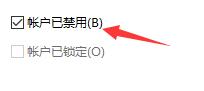
方法二
1、如果確認(rèn)用戶沒有被禁用,那么可能是我們沒有足夠的權(quán)限進(jìn)行操作。
2、首先右鍵選中文件所在的盤符,然后點(diǎn)擊“屬性”。
3、在上方找到“安全”選項(xiàng)卡,點(diǎn)擊進(jìn)入安全設(shè)置界面。
4、選擇需要使用的用戶,然后查看下方的權(quán)限,如果沒有權(quán)限就點(diǎn)擊“編輯”再勾選相關(guān)權(quán)限即可。

以上就是win11無法訪問指定設(shè)備路徑或文件解決教程了。
相關(guān)文章:
1. Win8設(shè)置同時(shí)顯示多個(gè)時(shí)區(qū)時(shí)間技巧2. virbr0虛擬網(wǎng)卡如何卸載?virbr0虛擬網(wǎng)卡的卸載方法3. 用OpenSolaris和ZFS搭建家用NAS的方法(圖文教程) 4. freebsd9.2配置postfix的smtp認(rèn)證步驟(圖解)5. 基于 Ubuntu 20.04 LTS,KDE neon 20221222 版本發(fā)布6. 統(tǒng)信UOS系統(tǒng)怎么關(guān)閉? uos關(guān)機(jī)的多種方法7. 統(tǒng)信UOS家庭版開始內(nèi)測 無需分區(qū)全自動安裝8. centos7使用docker部署gitlab-ce-zh應(yīng)用詳解9. Debian主文件夾怎么隱藏? Debian11 Xfce隱藏桌面主文件夾的技巧10. CentOS 6.6系統(tǒng)怎么安裝?CentOS Linux系統(tǒng)安裝配置圖解教程

 網(wǎng)公網(wǎng)安備
網(wǎng)公網(wǎng)安備